钉钉是一款功能性的电脑办公软件,很多小伙伴在日常工作中都会用到。可以有效简化工作流程,提高大家的工作效率。很多小伙伴也喜欢在软件里创建工作项目,规划下一步的工作。
让大家有条不紊的完成自己的工作。有些朋友还不知道如何通过软件建立新项目,所以今天边肖为您带来一种钉新项目的方法。感兴趣的朋友来看看吧。
 钉钉办公软件PC客户端V5.1.15.24最新免费版类别:行业软件大小:189.12M语言:简体中文
钉钉办公软件PC客户端V5.1.15.24最新免费版类别:行业软件大小:189.12M语言:简体中文
得分:10下载地址1。打开钉钉,点击“待办”。
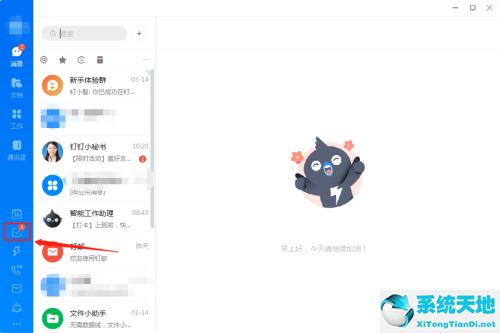
2.然后点击“新建”。

3.填写项目名称,然后选择模板,点击“新建”。
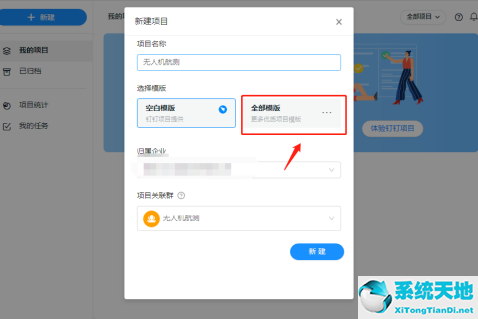
4.等待新的进度完成。
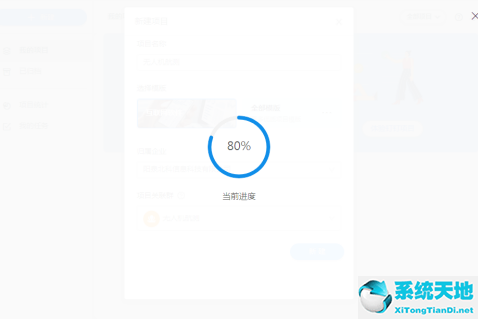
5.这样,项目就成功创建了,您可以在项目中添加任务和排列项目。
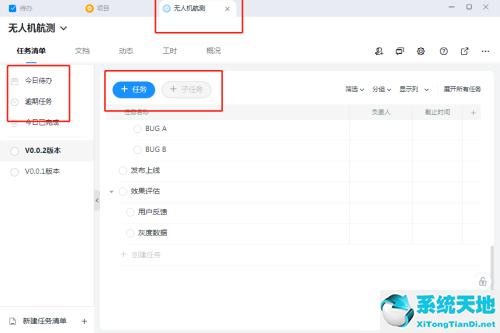
以上是边肖带来的创建新软件项目的方法。朋友们可以按照文章的步骤轻松创建各种项目。希望这篇文章能帮助到大家。
免责声明:本站所有文章内容,图片,视频等均是来源于用户投稿和互联网及文摘转载整编而成,不代表本站观点,不承担相关法律责任。其著作权各归其原作者或其出版社所有。如发现本站有涉嫌抄袭侵权/违法违规的内容,侵犯到您的权益,请在线联系站长,一经查实,本站将立刻删除。
本文来自网络,若有侵权,请联系删除,如若转载,请注明出处:https://www.freetrip88.com/baike/333477.html
